随着智能手机功能的不断增强,人们越来越习惯于在手机上处理各种工作和生活事务,这往往意味着我们会存储大量文件在手机硬盘中。但当文件数量庞大时,如何快速找...
2025-07-18 12 文件夹
在这个数字化时代,文件的远程共享已成为日常工作中不可或缺的一部分。无论是团队协作还是个人文件管理,了解如何安全高效地在异地网络共享电脑文件夹是一项关键技能。本文将引导您一步步了解异地网络共享电脑文件夹的步骤,并探讨确保共享过程中安全性的方法。
在开始操作之前,我们需要先了解共享电脑文件夹的基本原理。文件共享意味着将一个电脑上的文件夹设置成可以让其他电脑或设备访问的状态。这种设置通常涉及到网络配置、权限控制等多方面因素。
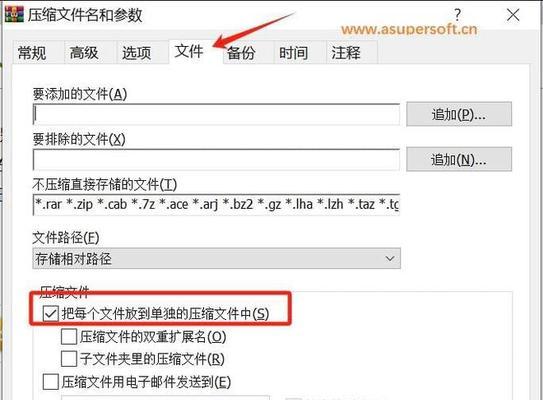
1.打开文件夹属性
找到您希望共享的文件夹,右键点击,选择“属性”。
2.进入“共享”选项卡
在属性窗口中,找到“共享”选项卡,点击。
3.选择共享用户
点击“高级共享”,勾选“共享此文件夹”,并为共享文件夹命名。
4.设置权限
点击“权限”按钮,根据需要设置不同用户的访问权限。
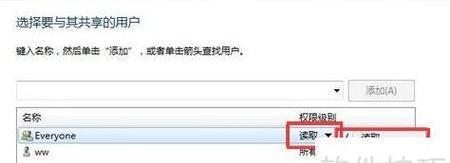
1.确保电脑在同一网络
确保要访问共享文件夹的电脑和提供共享的电脑处于同一局域网内。
2.开启网络发现
在网络设置中,找到“网络发现”,确保其已经开启。
3.启用文件和打印机共享
同样在网络设置中,找到“文件和打印机共享”,确保勾选并启用。
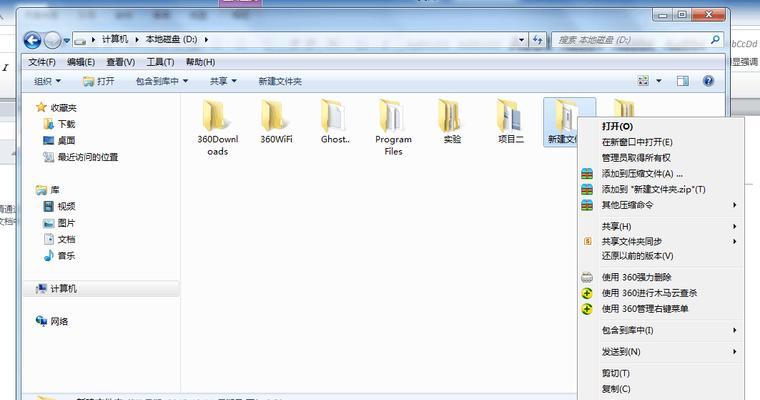
如果您需要从外部网络访问共享文件夹,则可能需要设置端口转发或使用VPN连接。
1.端口转发
在路由器设置中,将文件共享的端口(默认是445)转发到提供共享的电脑的IP地址。
2.使用VPN
配置VPN连接,使得远程电脑通过VPN安全地连接到局域网,从而访问共享文件夹。
1.设置强密码
为所有参与共享的账户设置复杂且难以破解的密码。
2.使用加密连接
尽可能使用加密协议(如SMB3.0及以上版本)进行文件传输。
3.定期更新系统和软件
保持操作系统和网络设备的固件更新,以避免安全漏洞。
4.定期检查共享权限
定期审核和更新共享文件夹的权限设置,确保没有不必要的访问者。
5.防火墙和杀毒软件
确保电脑安装并启用了防火墙和杀毒软件,防止恶意软件入侵。
遇到问题时,检查以下几点:
确保所有电脑的网络设置正确无误。
检查防火墙设置是否阻止了文件共享。
查看是否有权限不足或密码错误的情况。
确保网络连接稳定,没有中断。
通过以上步骤,您应该能够顺利地设置并管理异地网络共享电脑文件夹。安全问题不容忽视,因此请务必遵循最佳实践,以确保共享过程的安全性。如果您在设置过程中遇到任何问题,不妨按照故障排除部分的提示进行排查。随着网络技术的不断进步,相信您能够更加熟练地掌握文件共享技巧,并在工作中提高效率。
标签: 文件夹
版权声明:本文内容由互联网用户自发贡献,该文观点仅代表作者本人。本站仅提供信息存储空间服务,不拥有所有权,不承担相关法律责任。如发现本站有涉嫌抄袭侵权/违法违规的内容, 请发送邮件至 3561739510@qq.com 举报,一经查实,本站将立刻删除。
相关文章
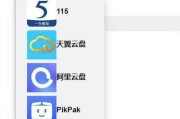
随着智能手机功能的不断增强,人们越来越习惯于在手机上处理各种工作和生活事务,这往往意味着我们会存储大量文件在手机硬盘中。但当文件数量庞大时,如何快速找...
2025-07-18 12 文件夹
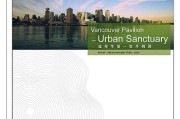
在管理电脑文件时,合理的分类和清晰的标识是提升效率的关键。选择合适的封面不仅能让文件夹一目了然,还能美化您的桌面环境。电脑文件夹封面应该如何选择呢?本...
2025-07-08 10 文件夹